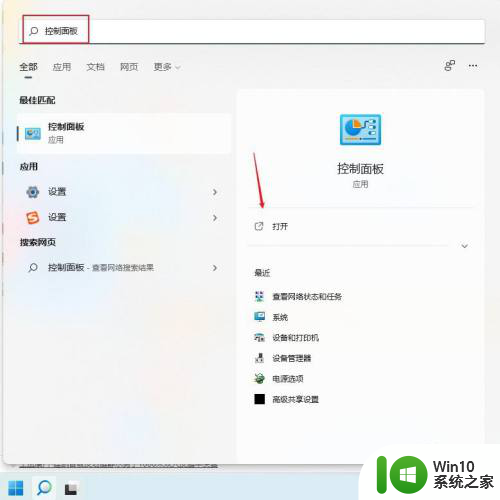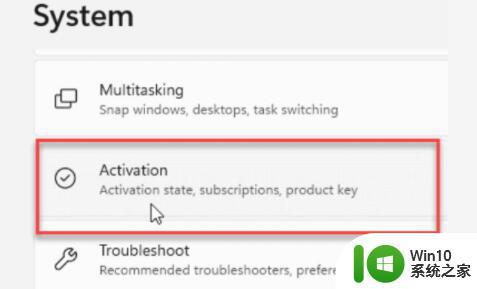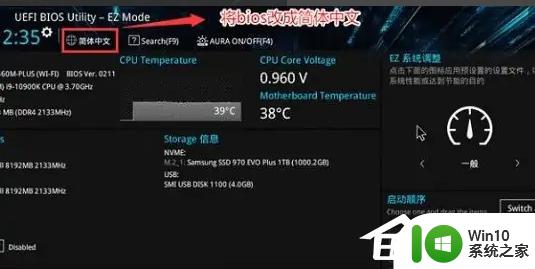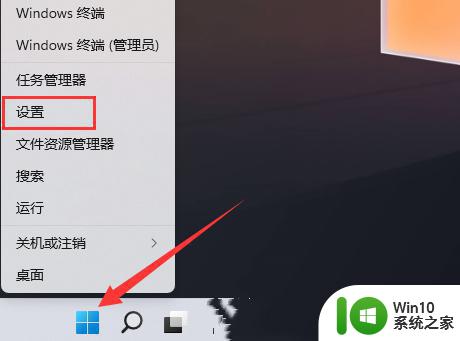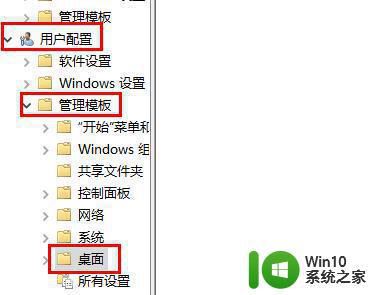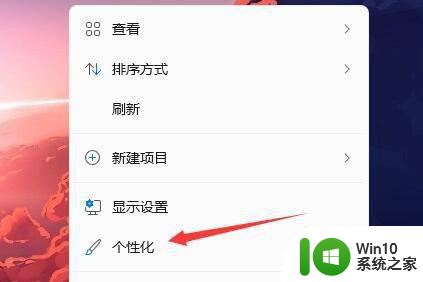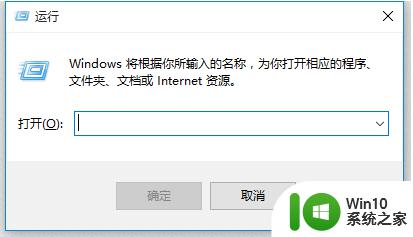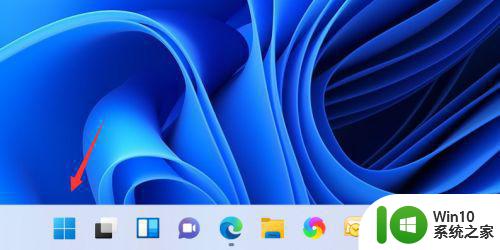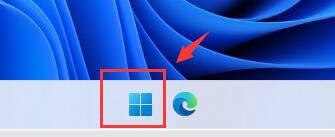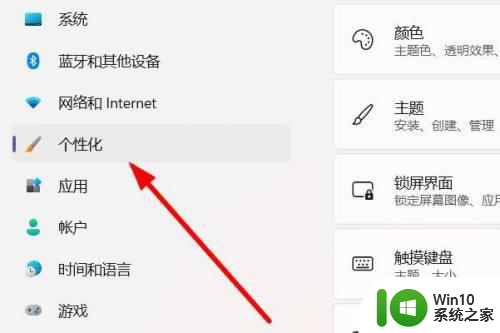win11电脑脱机状态解除方法 Win11电脑脱机状态解除步骤
win11电脑脱机状态解除方法,Win11电脑在脱机状态下常常会遇到一些困扰,这不仅影响了我们的工作效率,还会给我们带来一些不必要的麻烦,幸运的是我们可以通过一些简单的步骤来解除Win11电脑的脱机状态。在本文中我们将详细介绍Win11电脑脱机状态解除的方法和步骤,帮助您快速解决这个问题,让您的电脑重新回到正常的联网状态,确保您的工作和生活不受干扰。无论您是初学者还是有一定电脑使用经验的用户,都能轻松掌握这些方法,让您的Win11电脑始终保持联网状态,提高您的工作效率和生活质量。
方法一、
1、其实我们不需要取消开机密码,因为脱机状态是因为我们使用了微软账户登录。
2、因此我们只需要检查一下自己的网络连接,让电脑连上网络。然后登录微软账号就可以了。
3、如果大家有本地账户,也可以连续按下键盘“DEL”键。然后选择自己的本地账号登录即可。
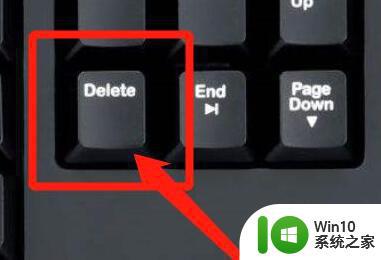
方法二
1、首先我们重启电脑,然后在开机时按住键盘“F8”进入高级选项。
2、接着找到“启动设置”,进入后按下“F6”进入“带命令提示符的安全模式”。
3、然后在其中输入“net user ***** 123456 /add”(这里的*****是我们的账户名称)。
4、设置完成后退出安全模式,然后我们就可以使用“123456”为密码登录了。
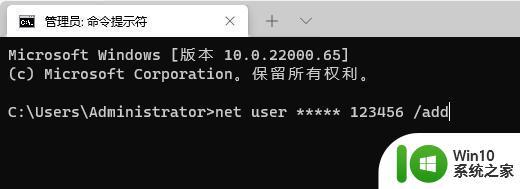
以上就是Win11电脑脱机状态解除方法的全部内容,如果遇到此问题,你可以根据本文提供的操作步骤解决,非常简单快速,一步到位。